以下是我用云的centos 7.4的安装步骤,照着我的命令操作肯定OK的,其他的就不敢保证了。。。
1、首先安装X(X Window System),命令为:(注意有引号)
yum groupinstall "X Window System"
2、由于这个软件组比较大,安装过程会比较慢,安装完成会出现complete!
3、检查一下我们已经安装的软件以及可以安装的软件,命令为:
yum grouplist回车后屏幕会打印很多信息,里面会出现
Installed Enviroment Groups:(表示已安装)
GOME Desktop
Available Enviroment Groups:(表示可安装)
Minimal Install
Compute Node
4、安装需要的图形界面软件,GNOME(GNOME Desktop),命令为:
yum groupinstall "GNOME Desktop"5、默认库不包含xrdp,需要安装epel库,
yum install epel-release然后安装xrdp
yum install xrdp6、启动xrdp服务,并设置为开机启动
systemctl start xrdp
systemctl enable xrdp7、然后要放行远程端口,xrdp默认端口是3389
firewall-cmd --permanent --zone=public --add-port=3389/tcp
firewall-cmd --reload8、接下来就像windows远程桌面连接一样啦,直接mstsc输入ip,输入用户名/密码,OK,进入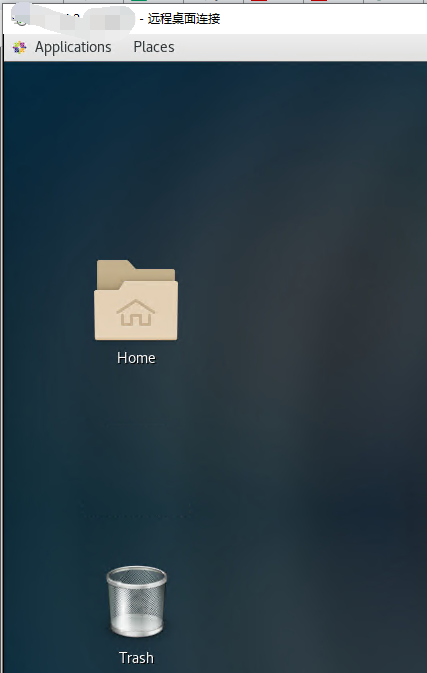
相关文章
标签:服务器技术
- •VMware Workstation Pro 16安装CentOS7超详细图文步骤
- •CentOS7下配置使用JumpServer 堡垒机 (图文教程)
- •CentOS安装jdk的几种方法及配置环境变量方式
- •CentOS忘记密码修改方案以及centos卡在开机登录界面,命令失效的解决方法
- •解决笔记本安装centos7后无法调节屏幕亮度
- •VMware安装CentOS 8.1(CentOS 8系列可参考)的图文详细教程
- •CentOS7 minimal 最小化安装网络设置过程
- •CentOS7下搭建JumpServer
- •CentOS安装rpm包出现冲突时的解决办法
- •Vmware下CentOS7最小化安装方式


